三星S4刷机后如何升级系统?升级步骤有哪些?
三星S4作为一款经典的安卓手机,虽然发布时间较早,但通过刷机仍可保持一定的活力,若需升级系统,需根据当前系统状态选择合适方案,以下是详细操作指南及注意事项。
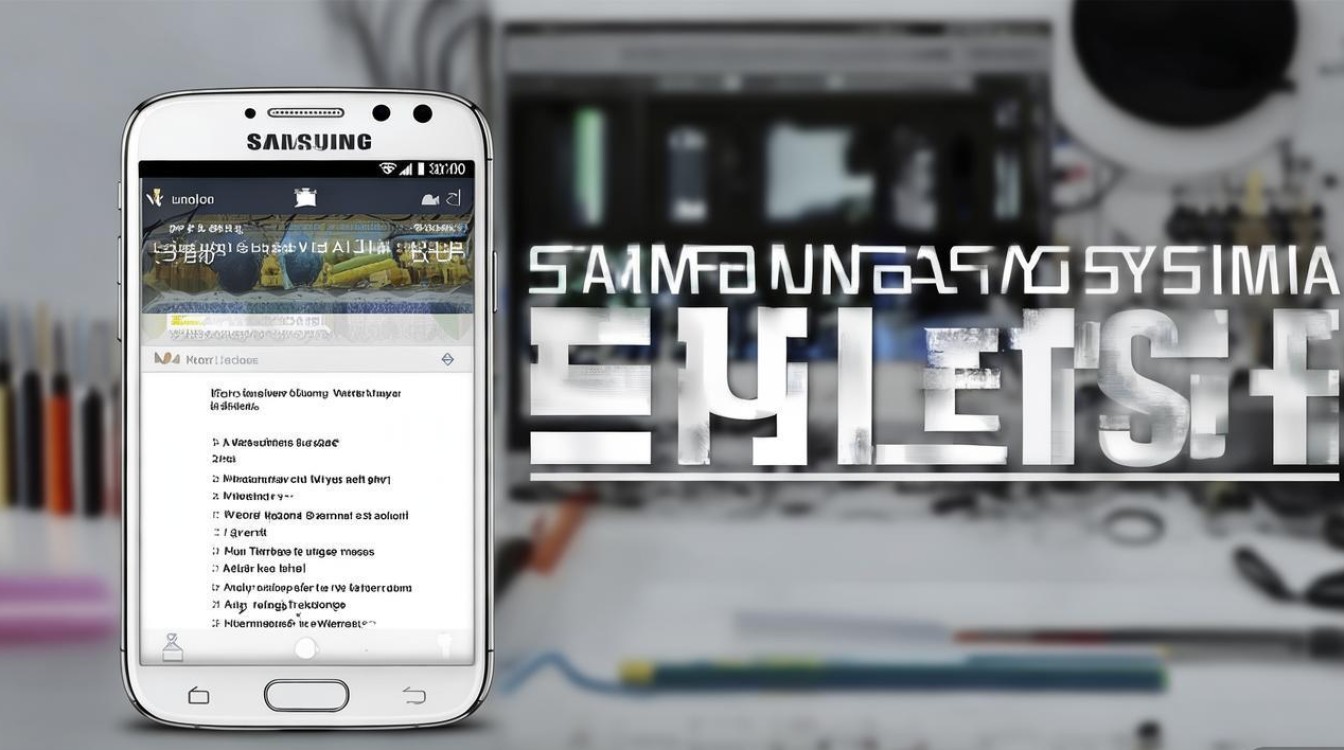
确认当前系统状态与刷机类型
升级前需明确手机当前系统是否为官方ROM或第三方ROM,不同情况操作差异较大:
- 官方ROM升级:若系统为官方原厂或官方线刷包(如三星官方发布的固件),可通过官方渠道直接OTA升级或手动升级。
- 第三方ROM升级:若已刷入第三方定制ROM(如LineageOS、Pixel Experience等),需通过TWRP等第三方 recovery 升级对应版本的ROM包。
官方ROM升级方案
(一)OTA升级(推荐优先尝试)
- 检查网络:确保手机连接稳定的Wi-Fi网络。
- 进入设置:打开“设置”-“关于设备”-“软件更新”,点击“下载并安装”。
- 等待下载:若系统检测到新版本,将自动下载并提示安装,根据指引完成重启即可。
(二)手动升级(适用于OTA失败或跳过版本的情况)
- 获取固件:访问三星官方固件查询网站(如 SamFirmware),输入手机型号(如I9500)和当前版本号,下载对应地区的新版固件(选择“.tar”或“.zip”格式,需与当前系统类型一致)。
- 进入下载模式:关机后长按“音量下键+Home键+电源键”进入下载模式,连接电脑。
- 使用Odin刷机:
- 下载Odin3工具(官方版本),解压后以管理员身份运行。
- 在Odin界面勾选“AP”选项,下载的固件包需为“.tar”格式。
- 确认“F.Reset Time”勾选,其他选项默认,点击“Start”开始刷机。
- 刷机完成后手机自动重启,首次开机可能较慢,耐心等待即可。
第三方ROM升级方案
若当前为第三方ROM,需通过TWRP recovery升级:
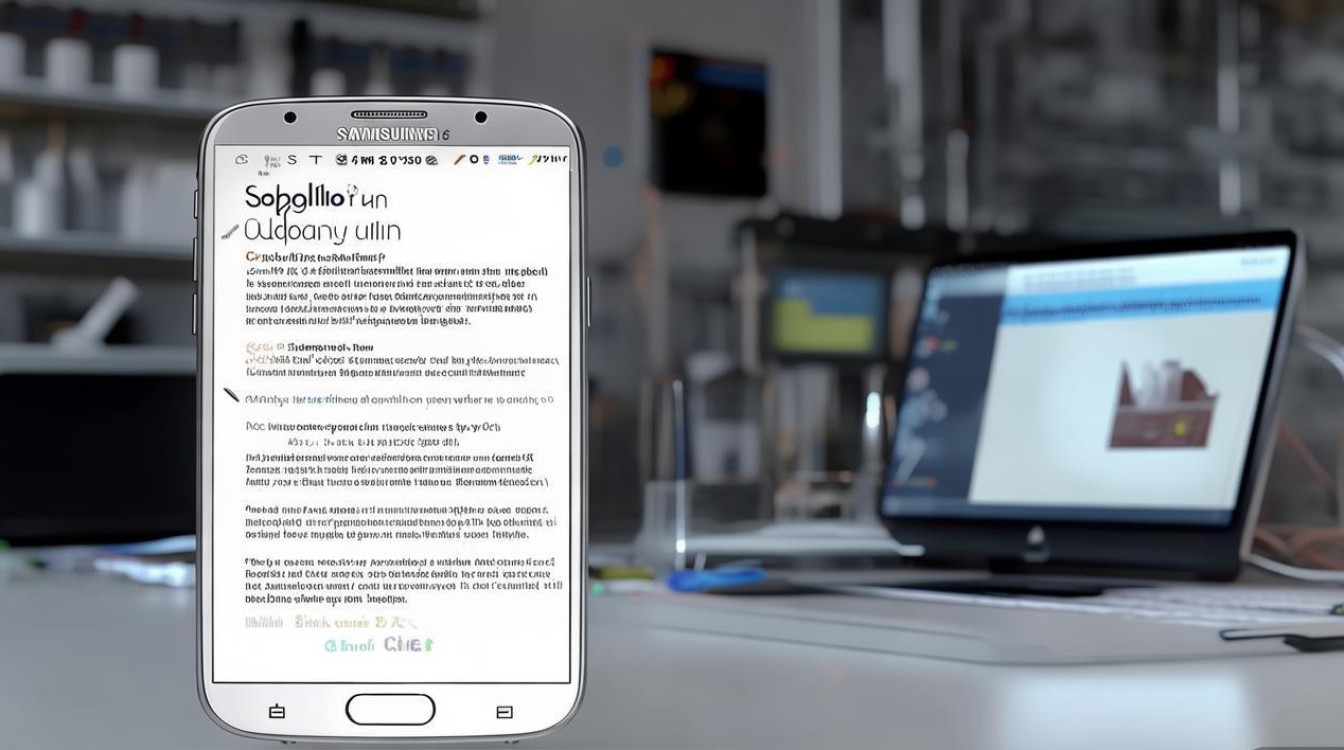
- 下载新ROM包:从第三方ROM官网(如LineageOS官网)下载适配S4的最新版本zip包。
- 进入TWRP:关机后长按“音量上键+Home键+电源键”进入TWRP recovery。
- 清除缓存(可选):若版本跨度大,建议点击“Wipe”-“Advanced Wipe”,仅勾选“Cache”和“Dalvik Cache”清除缓存。
- 刷入新ROM:返回主界面,点击“Install”,选择下载的ROM包,滑动确认刷入。
- 重启系统:完成后点击“Reboot System”,首次启动可能耗时较长。
升级注意事项
- 数据备份:升级前务必通过“三星智能备份”或第三方工具(如钛备份)备份联系人、短信及重要文件,避免数据丢失。
- 电量要求:确保电量高于50%,最好连接充电器操作,防止刷机中断导致变砖。
- 解锁Bootloader:若为第三方ROM,需提前通过官方或第三方工具解锁Bootloader(不同品牌解锁方式不同,三星需通过Odin解BL)。
- 驱动安装:手动刷机前需安装三星USB驱动,可通过三星Kies或官方驱动工具安装。
- 风险提示:非官方ROM升级可能失去保修,且存在兼容性风险,建议选择成熟稳定的ROM版本。
常见问题与解决
| 问题现象 | 可能原因 | 解决方案 |
|---|---|---|
| 刷机过程中Odin报错 | 固件不匹配或驱动问题 | 重新下载对应固件,重装驱动 |
| 升级后无法开机 | 系统文件损坏 | 进入TWRP重新刷入ROM包 |
| 第三方ROM功能异常 | 兼容性问题 | 切换至稳定版本或官方ROM |
相关问答FAQs
Q1:升级后手机耗电快怎么办?
A:升级后系统需重新优化耗电,建议等待1-2天观察,若问题持续,可尝试恢复出厂设置或刷入第三方省电内核,同时检查后台应用耗电情况。
Q2:能否直接升级到安卓10?
A:三星S4官方最高支持安卓5.0,无法直接升级安卓10,若需体验高版本系统,可刷入第三方适配ROM(如LineageOS 17,基于安卓10),但需确保第三方开发者已提供支持,并注意兼容性风险。
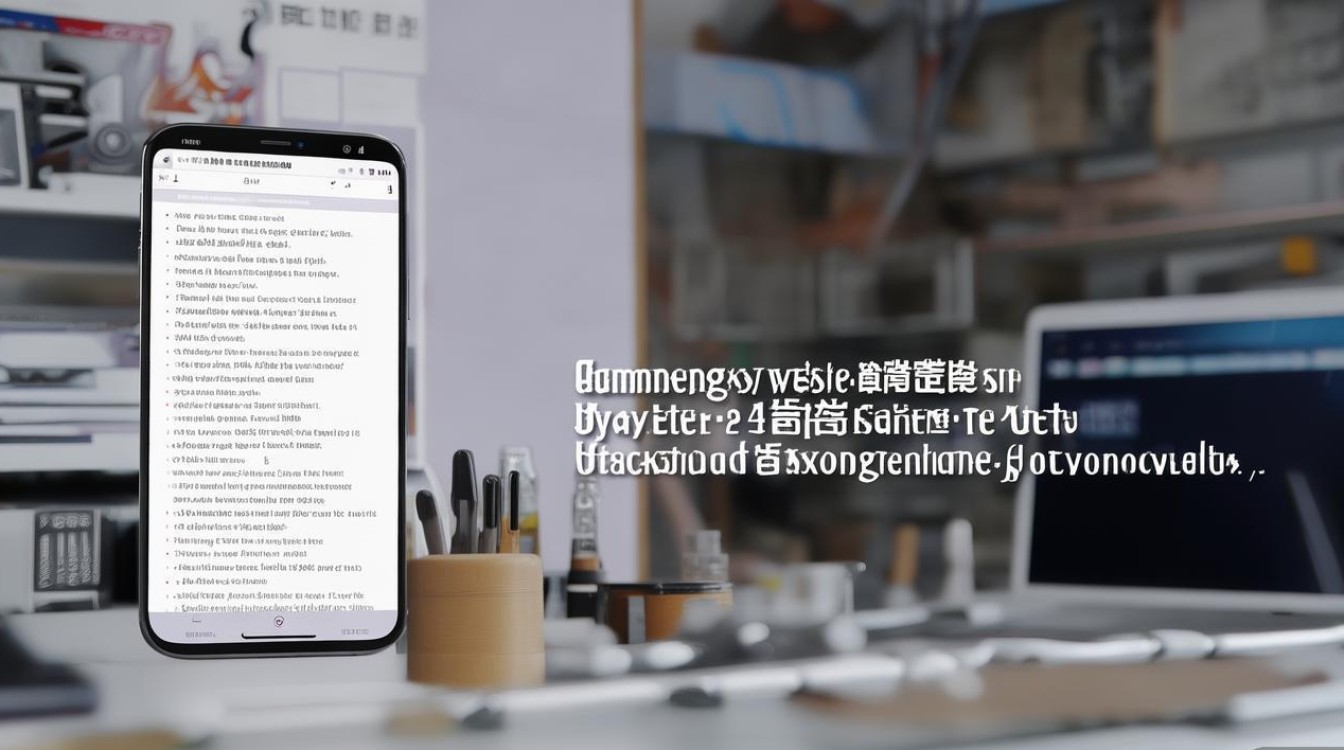
版权声明:本文由环云手机汇 - 聚焦全球新机与行业动态!发布,如需转载请注明出处。












 冀ICP备2021017634号-5
冀ICP备2021017634号-5
 冀公网安备13062802000102号
冀公网安备13062802000102号